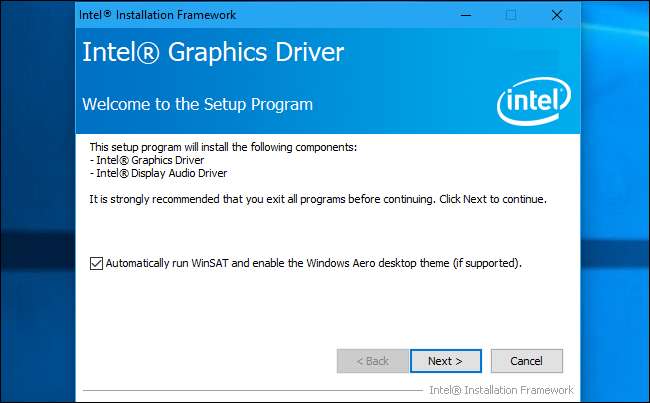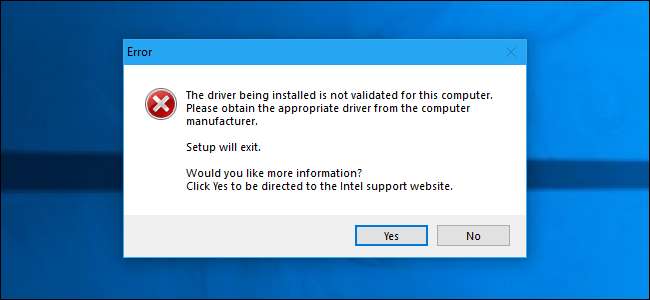
Los controladores de gráficos de Intel se negarán a instalar en algunas computadoras, incluso si utilizan chips de gráficos de Intel. Si ve este mensaje de error, el fabricante de su computadora quiere que instale los controladores desde su sitio web, no directamente desde Intel. Pero hay una forma de omitir este mensaje e instalar los controladores Intel de todos modos.
Por qué su fabricante puede impedirle instalar controladores
Si no se pueden instalar los controladores, verá el mensaje "El controlador que se está instalando no está validado para esta computadora. Obtenga el controlador apropiado del fabricante de la computadora ". mensaje y el proceso de instalación se detendrá.
Esto ocurre porque el fabricante de su computadora ha cambiado una configuración en los controladores de gráficos Intel que preinstaló, lo que indica que los controladores de gráficos Intel estándar de Intel.com no deberían estar permitidos. El fabricante de su sistema (en mi caso, HP) quiere que tu para obtener las actualizaciones del controlador de gráficos su sitio web, no de Intel.
Desafortunadamente, existen grandes problemas con esto. Los fabricantes a menudo no mantienen estos controladores gráficos actualizados y es posible que necesita una versión más reciente del controlador de gráficos para corregir errores o lograr un rendimiento más rápido en algunos juegos. Es posible que estas versiones más recientes solo estén disponibles directamente en Intel.
Los fabricantes habilitan esta configuración porque son cautelosos. Solo pueden permitir que los controladores que hayan probado se ejecuten en su PC. Sin embargo, no vemos ninguna razón por la cual los controladores Intel estándar no deberían funcionar en PC con solo gráficos Intel. Los fabricantes de computadoras no pueden personalizar este hardware de gráficos Intel, por lo que los propios controladores de Intel deberían funcionar bien.
Advertencia : Hay un caso en el que seríamos más cautelosos al hacer esto. Si su computadora portátil tiene una configuración de doble GPU con gráficos integrados Intel y una tarjeta gráfica dedicada NVIDIA o AMD, la actualización del controlador Intel podría causar problemas. Recomendamos no jugar con los controladores Intel en esta situación. Si tiene que instalar controladores Intel actualizados de todos modos, asegúrese de actualizar también sus controladores gráficos NVIDIA o AMD.
Cómo instalar manualmente los controladores
Para hacer esto, simplemente instalará los controladores Intel manualmente a través del Administrador de dispositivos en lugar de usar el agradable paquete de instalación. Esto solo es necesario la primera vez que lo hace, y podrá instalar los controladores de Intel normalmente en el futuro.
Primero, necesitará descargar los controladores de gráficos que desea utilizar de Intel. Descargue la versión .zip del paquete en lugar de la versión .exe del sitio web de Intel.
Extraiga el archivo zip descargado a una carpeta en su sistema. Puede hacer esto simplemente haciendo clic con el botón derecho en el archivo zip y seleccionando "Extraer todo", o con su utilidad de extracción de archivos favorita .
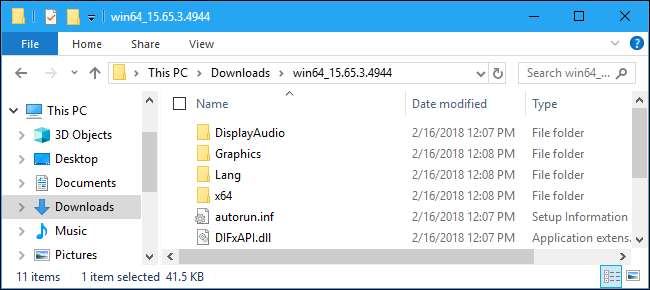
RELACIONADO: Cómo hacer que Windows muestre extensiones de archivo
Antes de continuar, debe decirle a Windows que muestre las extensiones de nombre de archivo si no lo ha hecho anteriormente. Esto facilitará la búsqueda de archivos importantes más adelante en el proceso. En Windows 10, abra el Explorador de archivos, haga clic en la pestaña "Ver" en la barra de la cinta y marque la casilla "Extensiones de nombre de archivo" en Mostrar / ocultar. En Windows 7, abra el Explorador de Windows y haga clic en Organizar> Opciones de carpeta y búsqueda> Ver. Desmarque la casilla "Ocultar extensiones para tipos de archivo conocidos" y haga clic en "Aceptar".
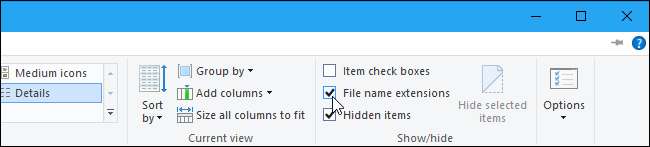
A continuación, deberá abrir el Administrador de dispositivos. En Windows 10, haga clic con el botón derecho en el botón Inicio o presione Windows + X en su teclado y haga clic en "Administrador de dispositivos". En Windows 7, presione Windows + R, escriba “devmgmt.msc” y presione Entrar.
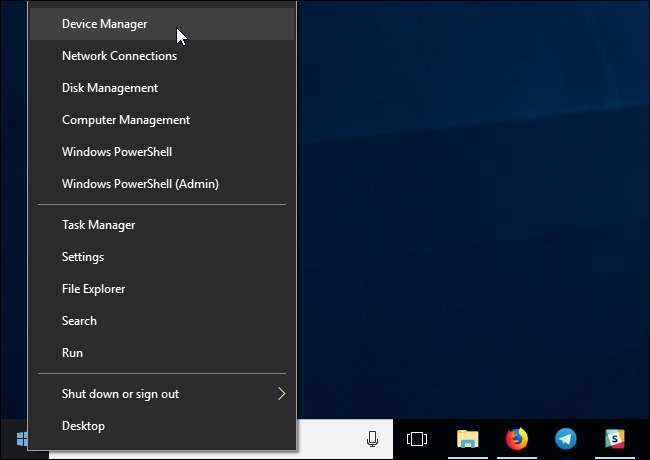
Expanda la sección "Adaptadores de pantalla" en el Administrador de dispositivos, haga clic con el botón derecho en el dispositivo "Gráficos HD Intel (R)" y seleccione "Propiedades".
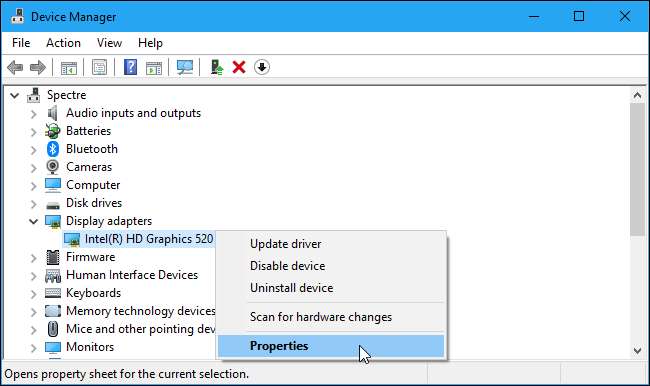
Haga clic en la pestaña "Controlador" en la ventana de propiedades y haga clic en el botón "Actualizar controlador".
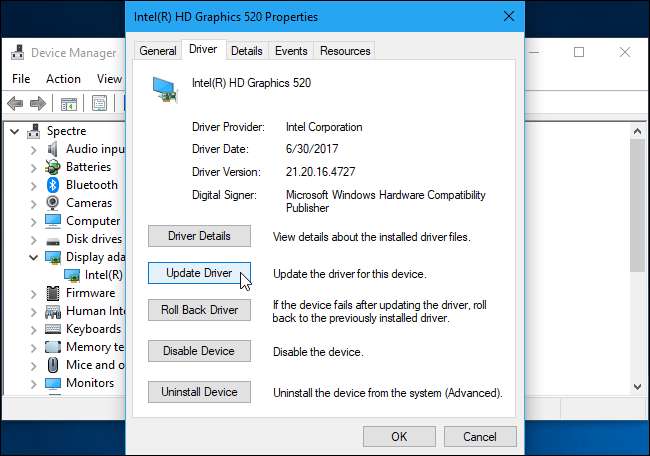
Haga clic en "Buscar software de controlador en mi computadora" aquí.
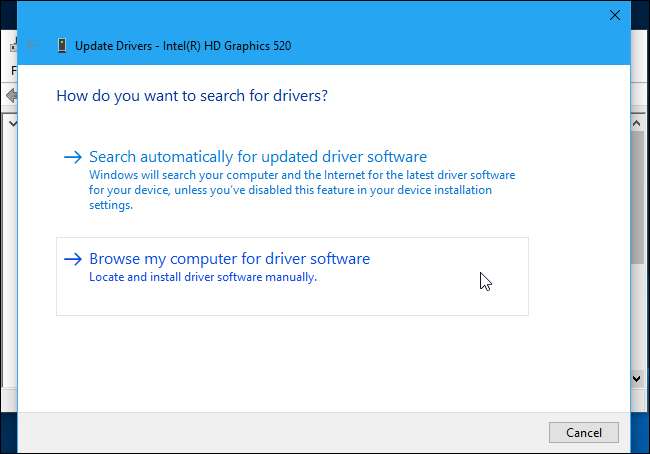
Haga clic en "Permítame elegir de una lista de controladores disponibles en mi computadora". (No haga clic en el botón "Examinar" cerca de la parte superior de la ventana).

Haga clic en el botón "Utilizar disco" en la esquina inferior derecha de la ventana.
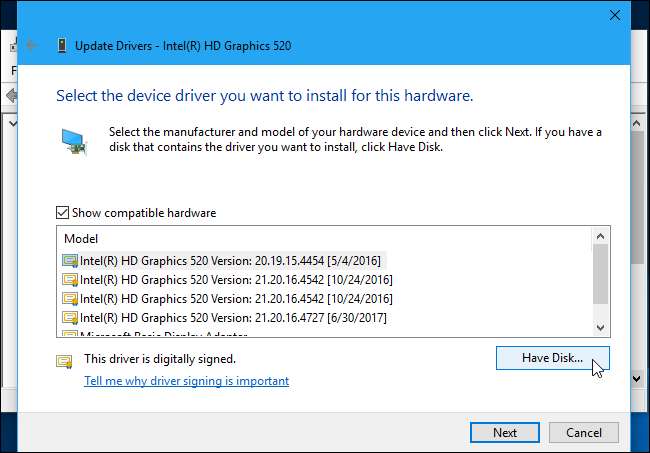
Haga clic en el botón "Examinar" en la ventana Instalar desde disco.
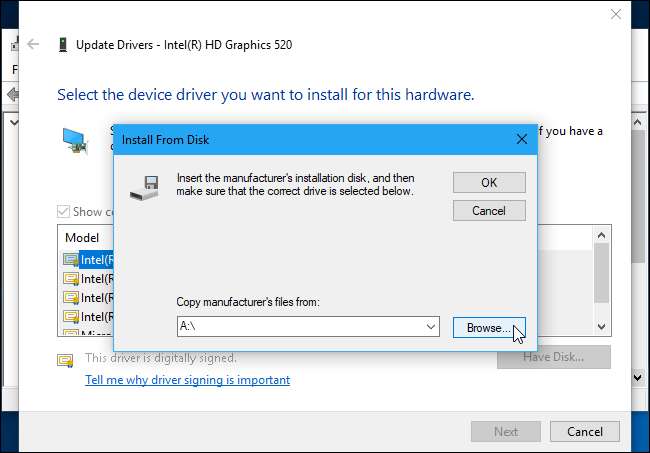
Navegue a la carpeta donde extrajo el controlador y haga doble clic en la subcarpeta "Gráficos" dentro de ella.
Haga doble clic en el archivo "igdlh64.inf" si está usando una versión de Windows de 64 bits, o haga doble clic en el archivo "igdlh32.inf" si está usando una versión de Windows de 32 bits.
Intel podría cambiar el nombre de este archivo en futuras versiones del controlador de gráficos. Si no ve el archivo .inf anterior, busque en la subcarpeta Gráficos algo que termine en ".inf" y elija el que tenga 64 o 32 en su nombre, según la versión de Windows que esté utilizando.
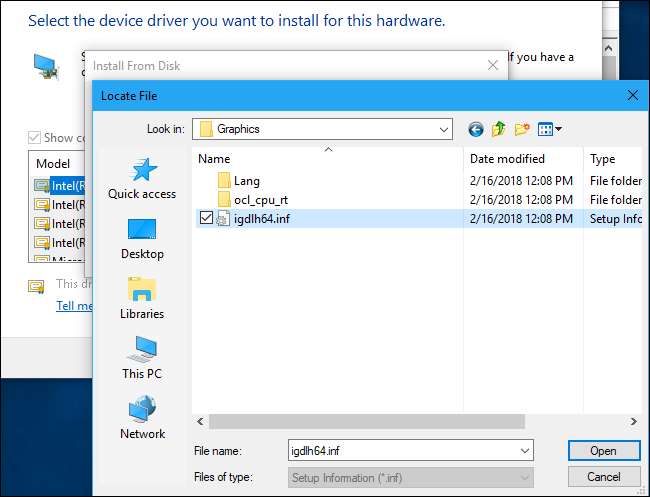
Haga clic en "Aceptar" y verá que el controlador Intel que seleccionó aparece como la única opción en la lista de controladores disponibles. Haga clic en el botón "Siguiente" para instalarlo.
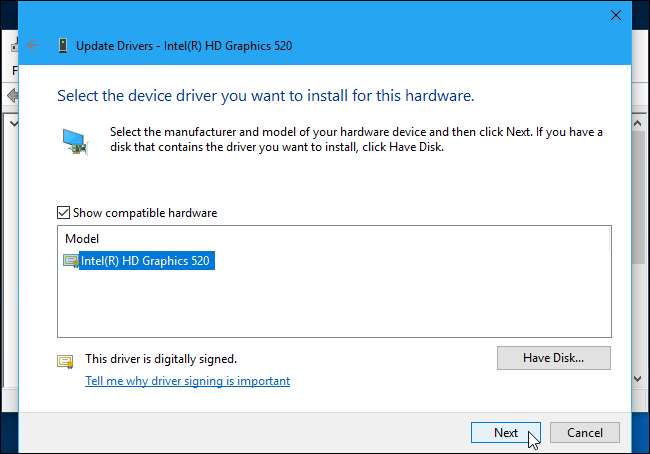
Windows instalará el controlador y le avisará cuando haya terminado. Recomendamos reiniciar su PC para asegurarse de que el controlador esté completamente instalado.
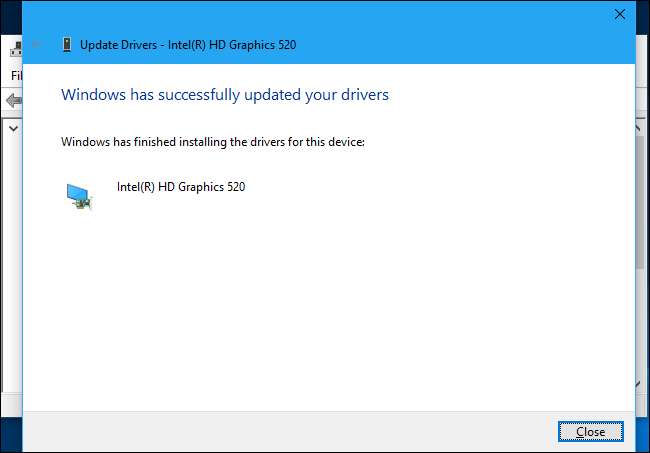
En el caso extremadamente improbable de que experimente problemas con los nuevos controladores de gráficos Intel, puede dirigirse al sitio de soporte del fabricante de su computadora (nuevamente, en mi caso, sería HP), descargar los controladores de gráficos más recientes que recomiendan para su hardware e instálelos en su PC para recuperar los controladores "compatibles con el fabricante".
Ahora puede instalar controladores fácilmente desde Intel
Solo tiene que pasar por el proceso anterior una vez. Una vez instalados los controladores Intel estándar, puede descargar nuevos controladores desde el sitio web de Intel e instalarlos directamente sobre sus controladores actuales simplemente ejecutando el instalador .exe estándar.